1、首先点击打开需要设置保护的Word文档,并点击“编制编辑”打开

2、接着勾选“设置文档的保护方式”
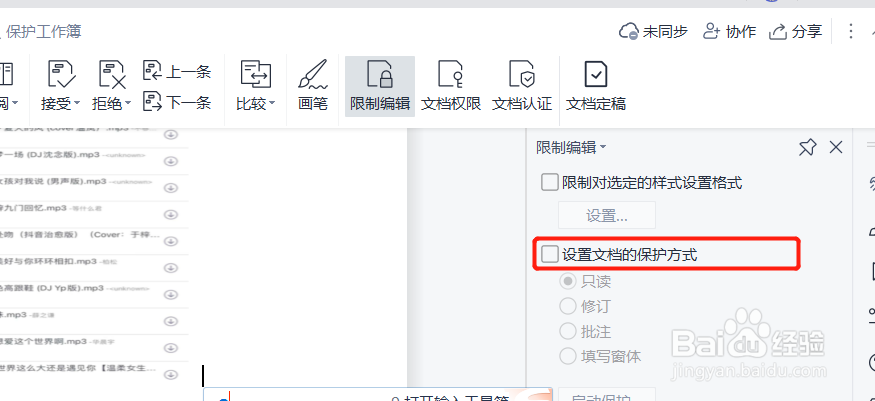
3、勾选“只读”
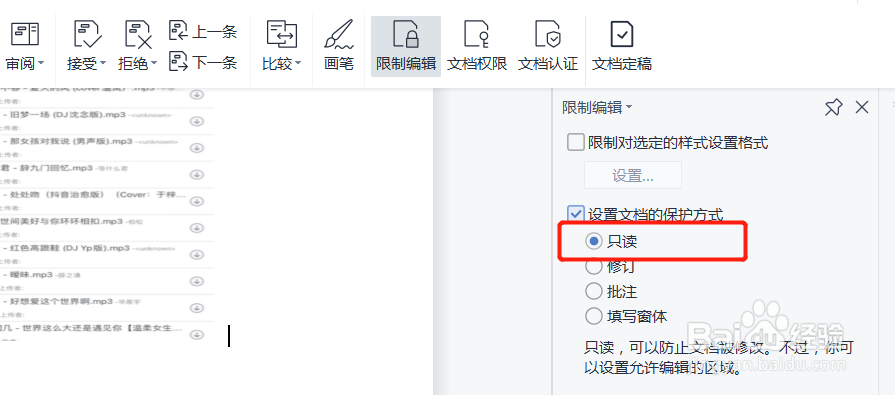
4、然后点击“文档权限”打开

5、在打开的窗口中开启“私密文档保护”

6、根据提示勾选|“确认为本账号登录”,再点击开启保护打开

时间:2024-10-12 07:45:10
1、首先点击打开需要设置保护的Word文档,并点击“编制编辑”打开

2、接着勾选“设置文档的保护方式”
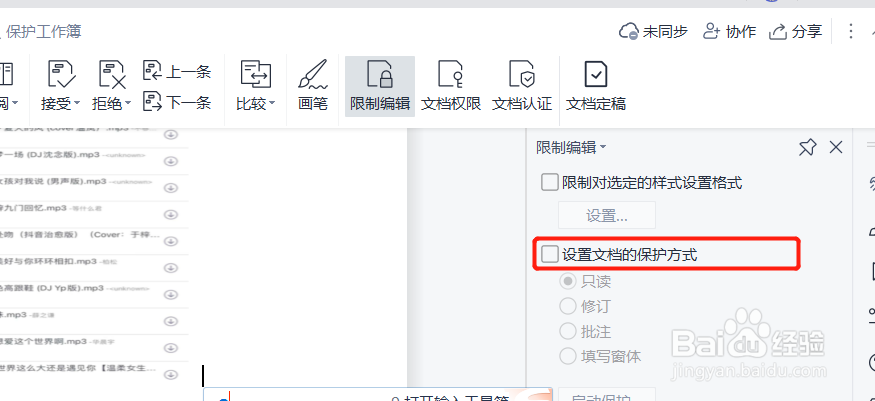
3、勾选“只读”
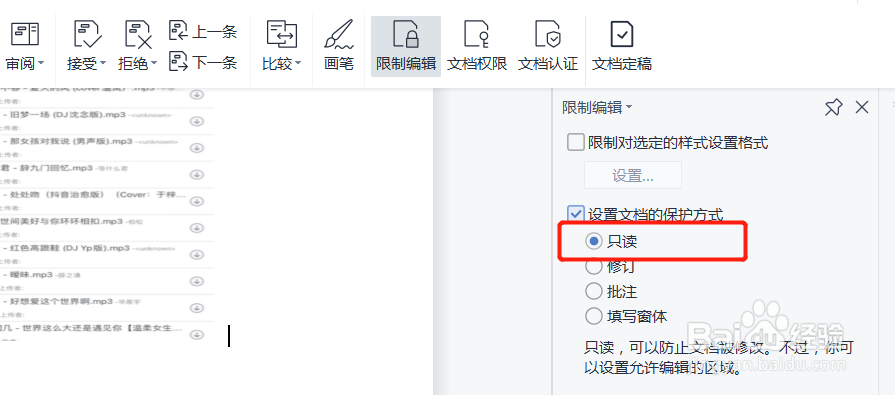
4、然后点击“文档权限”打开

5、在打开的窗口中开启“私密文档保护”

6、根据提示勾选|“确认为本账号登录”,再点击开启保护打开

